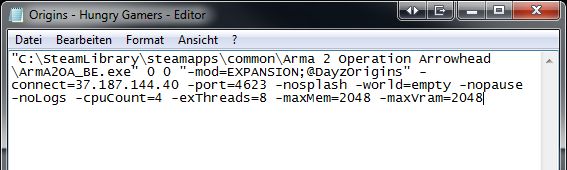
Mithilfe einer sogenannten Bat-Datei könnt ihr direkt einen bestimmten DayZ Mod oder mehrere zusammen starten, beim Spielstart sofort auf einem Server connecten oder beliebig viele Startparameter einfügen.
Vorteil: Mit verschiedenen Bat-Dateien lassen sich unterschiedliche Settings der Startparameter für unterschiedliche Mods sehr leicht individuell anpassen
Ein Beispiel für eine BAT-Datei zum Start der DayZ Origins Mod auf den Server „Hungry Gamers“ unter Berücksichtigung aller wichtigen Startparameter:
„C:\SteamLibrary\steamapps\common\Arma 2 Operation Arrowhead\ArmA2OA_BE.exe“ 0 0 „-mod=EXPANSION;@DayzOrigins“ -connect=37.187.144.40 -port=4623 -nosplash -world=empty -nopause -noLogs -cpuCount=4 -exThreads=8 -maxMem=2048 -maxVram=2048
Auf den ersten Blick erstmal etwas verwirrend, aber wir dröseln die Syntax für euch auf.
„ARMA2OAPATH\ArmA2OA_BE.exe“ 0 0 „-mod=MOD1;MOD2“ -connect=SERVERIP -port=SERVERPORT -Parameter1 -Parameter2 …
Öffnet euch den „Editor“ von Windows und kopiert euch den oben stehenden Inhalt hinein.
- Den Teil ARMA2OAPATH ersetzt ihr mit dem Pfad in dem eure Arma2OA_BE.exe liegt, das sollte im Normalfall das Hauptverzeichnis von Arma 2 Operation Arrowhead sein.
- Für MOD1;MOD2 tragt ihr die entsprechenden Modnamen ein. Wollt ihr nur Epoch spielen reicht es -mod=@DayZ_Epoch1051 einzutrage, für Overpoch dagegen muss es -mod=@DayZ_Epoch1051;@DayzOverwatch heißen.
- Vergesst die angegeben Anführungszeichen nicht!
- unter SERVERIP tragt ihr den ersten Teil der Server-IP vor dem Doppelpunkt ein
- unter SERVERPORT folglich dann den Teil der Server-IP hinter dem Doppelpunkt
- danach könnt ihr beliebig eure Startparameter eintragen.
- Fertig? Dann speichert ihr die Datei unter „Datei -> Speichern Unter -> Name.bat„
Nun solltet sich nach einem Doppelklick der gewünschte Mod öffnen und sich zum gewünschten Server verbinden.
Sie sehen gerade einen Platzhalterinhalt von Facebook. Um auf den eigentlichen Inhalt zuzugreifen, klicken Sie auf die Schaltfläche unten. Bitte beachten Sie, dass dabei Daten an Drittanbieter weitergegeben werden.
Mehr InformationenSie sehen gerade einen Platzhalterinhalt von Instagram. Um auf den eigentlichen Inhalt zuzugreifen, klicken Sie auf die Schaltfläche unten. Bitte beachten Sie, dass dabei Daten an Drittanbieter weitergegeben werden.
Mehr InformationenSie sehen gerade einen Platzhalterinhalt von X. Um auf den eigentlichen Inhalt zuzugreifen, klicken Sie auf die Schaltfläche unten. Bitte beachten Sie, dass dabei Daten an Drittanbieter weitergegeben werden.
Mehr Informationen